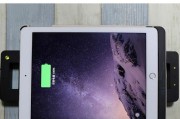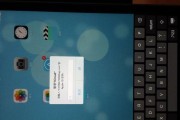在日常使用iPad的过程中,有时候我们需要将其连接到电脑上进行数据传输或者其他操作。然而,有时候会遇到无法连接的情况,这给我们带来了困扰。本文将为您介绍一些解决iPad无法连接电脑的有效方法。

1.确保连接线正常
-检查iPad与电脑之间的连接线是否完好无损。

-确保连接线插入接口位置正确,没有松动。
2.检查USB端口
-检查电脑的USB端口是否正常工作。

-尝试将连接线插入不同的USB端口进行测试。
3.更新电脑系统和iTunes软件
-更新电脑系统和最新版本的iTunes软件。
-重新启动电脑后再次尝试连接。
4.检查设备管理器
-在电脑中打开设备管理器。
-检查是否有黄色感叹号或问号标记,若有则表示存在驱动程序问题。
5.安装或更新驱动程序
-确认驱动程序是否已安装或需要更新。
-下载并安装官方提供的最新驱动程序。
6.禁用防火墙或安全软件
-临时禁用电脑上的防火墙或安全软件。
-尝试重新连接iPad。
7.重启iPad和电脑
-分别重新启动iPad和电脑,然后再次尝试连接。
8.重置网络设置
-在iPad的设置中选择“通用”。
-点击“重置”并选择“重置网络设置”。
9.清理闪存和缓存
-使用专业的清理工具清理iPad内部的闪存和缓存。
-这有助于优化设备的性能并可能解决连接问题。
10.尝试使用其他连接线和电脑
-如果有条件,可以尝试使用其他连接线和电脑进行连接测试。
-排除连接线或电脑硬件故障的可能性。
11.检查iPad的连接模式
-在连接iPad时,确保其处于正确的连接模式(如充电模式或数据传输模式)。
-可以尝试切换不同的连接模式。
12.重装iTunes软件
-完全卸载电脑上的iTunes软件。
-下载并安装最新版本的iTunes软件后再次尝试连接。
13.寻求专业帮助
-如果尝试了以上方法仍无法解决问题,建议寻求专业帮助。
-可以联系苹果官方客服或前往苹果授权维修点进行咨询和维修。
14.寻找替代方法
-如果连接问题无法解决,可以尝试使用无线传输方式进行数据传输。
-例如使用AirDrop或iCloud等云服务。
15.避免连接问题的发生
-定期检查设备的硬件和软件更新。
-保持设备干净整洁,并避免液体进入连接接口。
无法连接iPad与电脑的问题可能是由多种因素引起的,但通过一些简单的方法和技巧,我们可以解决大多数连接问题。尽管如此,若遇到较为复杂的情况,还是建议寻求专业帮助。记住,定期维护设备和遵循正确的连接步骤可以帮助我们避免这些问题的发生。
标签: #ipad